Το Snapchat είναι από τις πιο δημοφιλείς και πιο ευρέως χρησιμοποιούμενες πλατφόρμες ανταλλαγής μηνυμάτων και συνομιλίας. Το δίκτυο μπορεί να υπερηφανεύεται για περισσότερους από 150 εκατομμύρια χρήστες καθημερινά από όλο τον κόσμο. Η εφαρμογή είναι πιο διαδεδομένη στις αγγλόφωνες χώρες, τη Σκανδιναβία, την Ινδία και την Ιαπωνία. Είναι επίσης δημοφιλές στη Γαλλία, την Πορτογαλία και άλλες χώρες της ΕΕ.

Η αυτόματη διαγραφή των μηνυμάτων μετά την ανάγνωση ή την προβολή τους είναι το κύριο χαρακτηριστικό του Snapchat. Είναι γνωστό ότι το Snapchat διαγράφει μηνύματα, βίντεο και ιστορίες, αλλά το Snapchat διαγράφει και μη αναγνωσμένα στιγμιότυπα;
Τι γίνεται με τα μη αναγνωσμένα στιγμιότυπα;
Ένα από τα βασικά σημεία μάρκετινγκ του Snapchat είναι ότι τίποτα δεν διαρκεί για πάντα. Οι επικοινωνίες μεταξύ εσάς και άλλων θα διαγράφονται αυτόματα. Τα κείμενα, οι φωτογραφίες και τα βίντεο θα εξαφανιστούν μετά από κάποιο χρονικό διάστημα ή αφού κάποιος δει τις πληροφορίες. Μόλις διαγραφεί, το περιεχόμενό σας έχει χαθεί οριστικά.
Τα μη αναγνωσμένα στιγμιότυπα διαγράφονται μετά τη λήξη τους. Ανάλογα με το πλαίσιο, η εταιρεία διαγράφει τα Snaps που δεν έχουν ανοίξει. Δείτε πώς θα χειριστεί το Snapchat τα μη αναγνωσμένα στιγμιότυπά σας:
- διακομιστές του Snapchat διαγράψτε το μη ανοιγμένο snap μετά από 31 ημέρες εάν έχετε στείλει ένα στιγμιότυπο σε μια συνομιλία ένας προς έναν . Εάν ο παραλήπτης ανοίξει το snap εντός 31 ημερών, θα διαγραφεί μόλις εμφανιστεί.
- Εάν έχετε στείλει α μεταβείτε σε μια ομαδική συνομιλία , οι διακομιστές του Snapchat θα περιμένουν 7 ημέρες πριν το διαγράψουν. Εάν, ωστόσο, όλοι οι συμμετέχοντες δουν το snap εντός του καθορισμένου χρονικού πλαισίου, το snap θα διαγραφεί πριν από τη λήξη του χρόνου.
Είναι σημαντικό να αναφέρουμε ότι υπάρχει διαφορά μεταξύ στιγμιότυπων και μηνυμάτων. Τα στιγμιότυπα που στείλατε είναι σε μορφή βίντεο. Τα μηνύματα είναι το κείμενο που στείλατε. Και τα δύο αυτά είναι προσβάσιμα επιλέγοντας το εικονίδιο «Μήνυμα» στην κάτω αριστερή γωνία της εφαρμογής.
Αλλάξτε τις Ρυθμίσεις
Το Snapchat δεν σας προσφέρει πολλά στον τρόπο ελέγχου των μη αναγνωσμένων μηνυμάτων σας, αλλά σας επιτρέπει να αλλάξετε το χρονικό πλαίσιο που διαγράφονται τα «αναγνωσμένα» μηνύματα.
Μπορείτε να το κάνετε αυτό με:
- Ανοίξτε μια νέα συνομιλία στην εν λόγω επαφή
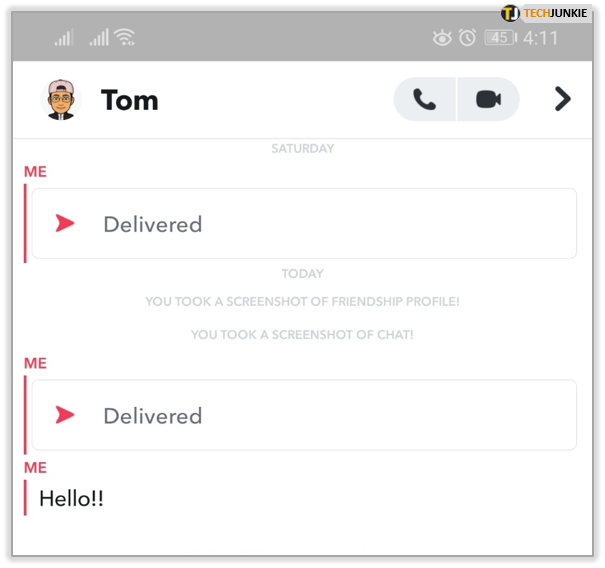
- Πατήστε στο εικονίδιο του προφίλ χρήστη στην επάνω αριστερή γωνία
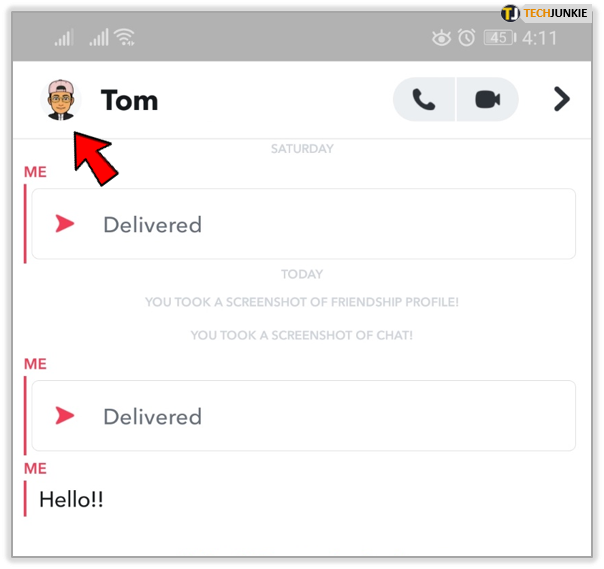
- Πατήστε στις τρεις τελείες στην επάνω δεξιά γωνία

- Πατήστε 'Ρυθμίσεις συνομιλίας.'
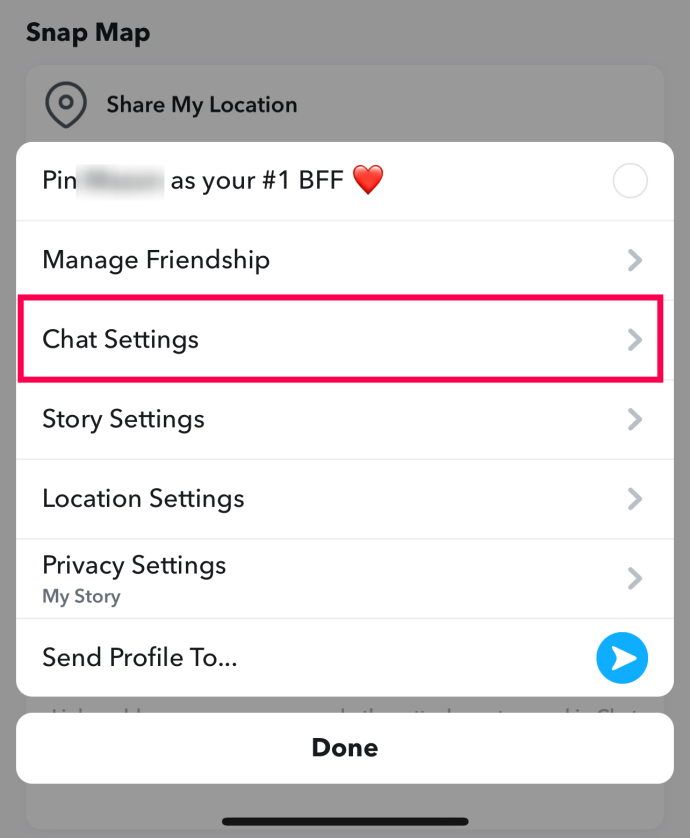
- Παρακέντηση 'Διαγραφή συνομιλιών...'
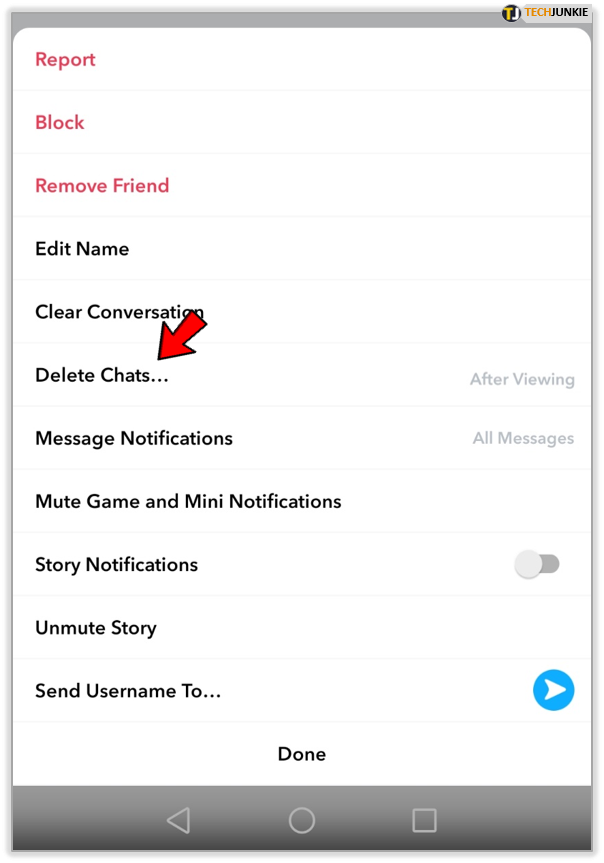
- Οριστεί σε «Μετά την προβολή» ή '24 ώρες μετά την προβολή.'
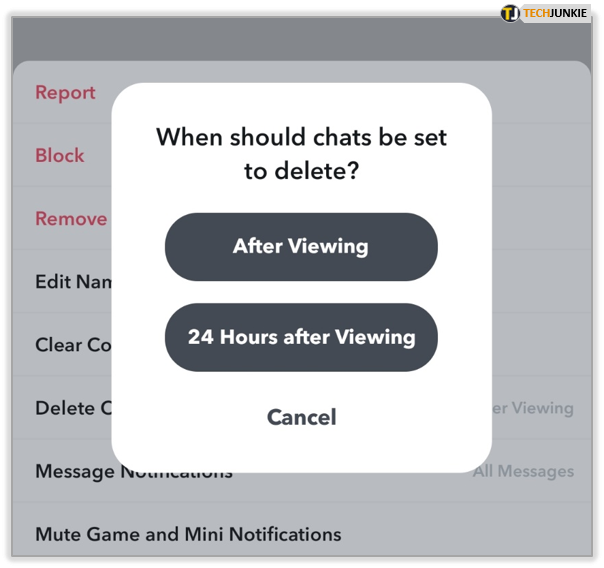
Εάν ανησυχείτε για ένα παρατεταμένο μη αναγνωσμένο μήνυμα, μπορείτε να πατήσετε στο «Καθαρή συνομιλία» επιλογή. Εάν εσείς ή ο άλλος χρήστης έχετε αποθηκεύσει τη συνομιλία, αυτή η λειτουργία δεν θα λειτουργήσει. Θα εξακολουθεί να υπάρχει στις αποθηκευμένες συνομιλίες.
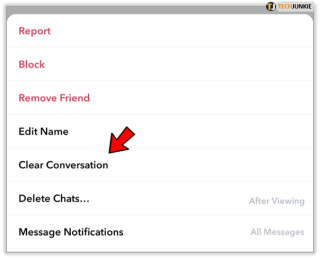
Αποθήκευση συνομιλιών
Εάν θέλετε να αποθηκεύσετε μια συνομιλία, μπορείτε. Μόλις σταλεί το μήνυμα, πατήστε παρατεταμένα το κείμενο. Ορίστε την επιλογή 'Αποθήκευση στη συνομιλία'.
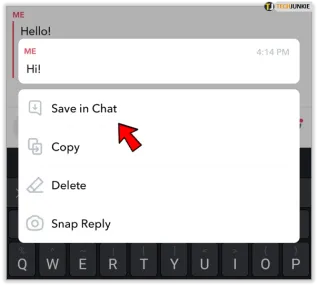
Από εδώ, μπορείτε να πατήσετε στο εικονίδιο χρήστη στην επάνω αριστερή γωνία, όπως κάνατε προηγουμένως. Κάντε κύλιση προς τα κάτω και θα δείτε το πλαίσιο «Μηνύματα αποθηκευμένα στη συνομιλία». Μπορείτε επίσης να επιλέξετε την επιλογή «Διαγραφή» εδώ για να αφαιρέσετε το μήνυμα που στείλατε.
Snaps που δεν μπορείτε να διαγράψετε
Αν αναρωτιέστε αν μπορείτε να διαγράψετε τα στιγμιότυπα που στέλνετε στους φίλους σας πριν λήξουν, ετοιμαστείτε για κάποια άσχημα νέα. Οι χρήστες μπορούν να κάνουν ελάχιστα, αν μη τι άλλο, για να διαγράψουν τα snaps που στέλνουν. Επίσημα, δεν υπάρχει επιλογή 'Διαγραφή' για τα snaps όπως υπάρχει για τα μηνύματα.
Καμία από τις παραπάνω μεθόδους δεν λειτουργεί για ένα στιγμιότυπο, μόνο τα μηνύματα. Τα στιγμιότυπα one-on-one θα είναι διαθέσιμα για 30 ημέρες, ενώ τα ομαδικά στιγμιότυπα είναι διαθέσιμα μόνο 24 ώρες, ακόμα κι αν δεν είναι αναγνωσμένα.
Εάν σκέφτεστε σοβαρά να απαλλαγείτε από ένα Snap που στάλθηκε κατά λάθος, υπάρχουν μερικά πράγματα που πρέπει να δοκιμάσετε. Μερικές από τις μεθόδους που έχουν δοκιμάσει οι χρήστες περιλαμβάνουν:
πώς να αποθηκεύσετε όλες τις φωτογραφίες σας στο instagram
Διαγραφή λογαριασμού
Ορισμένοι χρήστες έχουν δοκιμάσει αυτήν τη μέθοδο, ελπίζοντας ότι όλη η επικοινωνία τους θα διαγραφεί μαζί με τον λογαριασμό. Ωστόσο, Το Snapchat περιμένει 30 ημέρες πριν διαγράψει οριστικά τον λογαριασμό και, μαζί του, διατηρεί όλα τα μηνύματα και τα στιγμιότυπα που αποστέλλονται προς και από τον διαγραμμένο λογαριασμό.
Εάν ακολουθήσετε αυτήν τη διαδρομή, το snap σας θα παραμείνει ορατό στον παραλήπτη και το Snapchat θα το διαγράψει μόλις το ανοίξει.
Αποκλεισμός του Παραλήπτη
Λάβετε υπόψη ότι αποκλείοντας τον παραλήπτη, τον αφαιρείτε και από τη λίστα των φίλων σας (αποκλείεστε και από τη δική τους). Εάν τους αποκλείσετε προτού ανοίξουν το στιγμιότυπο που δεν θέλετε να βλέπουν, η συνομιλία σας θα εξαφανιστεί από το προφίλ τους, μαζί με το προβληματικό στιγμιότυπο.
Ωστόσο, το στιγμιότυπο και η συνομιλία θα εξακολουθούν να εμφανίζονται στον λογαριασμό σας.
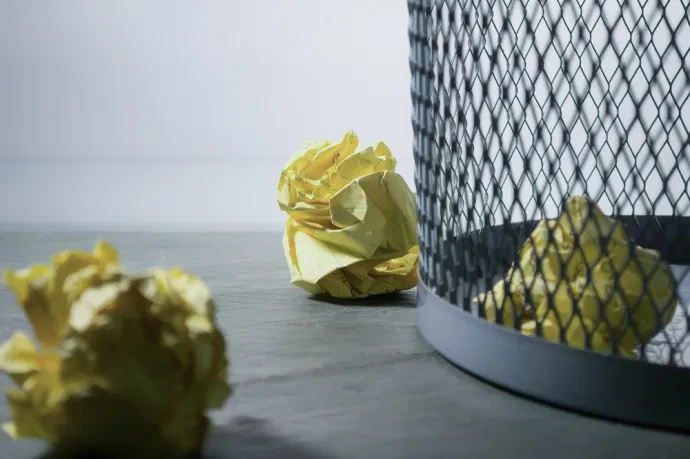
Snaps που μπορείτε να διαγράψετε
Το Snapchat δεν θα σας επιτρέψει να διαγράψετε ένα στιγμιότυπο που στείλατε σε έναν φίλο. Ωστόσο, μπορείτε να διαγράψετε τα στιγμιότυπα που υποβάλατε στο Our Story. Τα στιγμιότυπα που συνεισφέρατε στο 'Our Story' είναι ορατά σε όλη την πλατφόρμα για διάφορα χρονικά διαστήματα. Ορισμένα θα είναι διαθέσιμα για 24 ώρες, ενώ άλλα μπορεί να είναι διαθέσιμα για πολύ περισσότερο. Δείτε πώς μπορείτε να τα αφαιρέσετε:
- Εάν είναι ένα στιγμιότυπο που δημοσιεύσατε πριν από λιγότερες από 24 ώρες, μεταβείτε στην οθόνη Ιστορίες και πατήστε το κουμπί δίπλα στο 'Η ιστορία μας'. Στη συνέχεια, βρείτε το στιγμιότυπο που θέλετε να αφαιρέσετε, ανοίξτε το και πατήστε το εικονίδιο του κάδου απορριμμάτων στο κάτω μέρος της οθόνης. Αυτό θα το καταργήσει από την Αναζήτηση, τις Κάρτες Περιεχομένου και τον Χάρτη.
- Εάν έχουν περάσει περισσότερες από 24 ώρες, στις Ρυθμίσεις, μεταβείτε στις 'Στοιχεία της ιστορίας μας' για να δείτε αυτές που είναι ακόμα ενεργές. Βρείτε αυτό που θέλετε να αφαιρέσετε και πατήστε το εικονίδιο του κάδου απορριμμάτων για να το αφαιρέσετε.
Το Snapchat σάς επιτρέπει επίσης να διαγράφετε στιγμιότυπα από μια προσαρμοσμένη ιστορία ανά πάσα στιγμή. Εάν δεν τα διαγράψετε, οι διακομιστές Snapchat θα το κάνουν 24 ώρες μετά τη δημοσίευση.
Συχνές Ερωτήσεις
Ακολουθούν οι απαντήσεις σε περισσότερες ερωτήσεις σχετικά με το Snapchat.
Το Snapchat διαγράφει αυτόματα μηνύματα;
Με βάση τις δοκιμές μας, έχουμε στείλει μηνύματα που δεν έχουν ανοιχτεί για περισσότερο από ένα χρόνο. Το Snapchat δεν έχει διαγράψει αυτά τα μηνύματα. Ωστόσο, η εταιρεία διαγράφει τα μη ανοιχτά μηνύματα που αποστέλλονται σε ομάδες μετά από μία εβδομάδα.
Εάν αποκλείσω κάποιον στο Snapchat, εξαφανίζονται τα στιγμιότυπα και τα μηνύματά μου;
Όταν αποκλείετε έναν άλλο χρήστη στο Snapchat, τυχόν υπόλοιπες επικοινωνίες που δεν έχουν ακόμη λήξει θα συνεχίσουν να εμφανίζονται στον παραλήπτη. Αυτά τα μηνύματα και τα Snaps δεν θα είναι πλέον διαθέσιμα για προβολή.
Μόλις αποκλειστεί ένα άλλο άτομο, δεν θα βλέπει πλέον το όνομα χρήστη ή το προφίλ σας, αλλά θα μπορεί να βλέπει τυχόν μηνύματα μέχρι να λήξουν.
Μπορώ να διαγράψω με μη αυτόματο τρόπο τα μη αναγνωσμένα μηνύματά μου;
Μπορείτε να διαγράψετε ή να ανακαλέσετε μη αναγνωσμένα μηνύματα που έχετε στείλει με μη αυτόματο τρόπο (αυτό, ωστόσο, δεν θα λειτουργήσει με τα Snaps). Πατήστε παρατεταμένα το μήνυμα που στείλατε και κάντε κλικ στην επιλογή για να το διαγράψετε. Οι άλλοι χρήστες θα ειδοποιηθούν ότι καταργήσατε ένα μήνυμα, επομένως να είστε έτοιμοι να εξηγήσετε.
Τα μηνύματα θα διαγραφούν αμέσως αν διαγράψω τον λογαριασμό μου;
Σε αντίθεση με τον αποκλεισμό κάποιου, εάν διαγράψετε τον λογαριασμό σας, όλες οι αποθηκευμένες συνομιλίες, οι ενεργές συνομιλίες και τα στιγμιότυπα θα εξαφανιστούν. Εάν έχετε στείλει ένα Snap που θέλετε οπωσδήποτε να διαγράψετε, μπορείτε να κλείσετε τον λογαριασμό σας στο Snapchat (δεν είναι πρακτικό, αλλά η επιλογή υπάρχει).
Τα μη αναγνωσμένα μηνύματά μου εξακολουθούν να εμφανίζονται. Τι συμβαίνει?
Τα Windows 10 καταργούν άτομα από τη γραμμή εργασιών
Εάν ανοίξετε τα μηνύματά σας στο Snapchat και κάποια εξακολουθούν να εμφανίζονται πριν από μήνες, είναι πιθανό να έχουν αποθηκευτεί στη συνομιλία. Εάν θέλετε να τα διαγράψετε, μπορείτε να πατήσετε παρατεταμένα το μήνυμα και να πατήσετε «Κατάργηση αποθήκευσης στη συνομιλία». Τα μηνύματα θα εξαφανιστούν αυτόματα. Μπορείτε επίσης να πατήσετε στην επιλογή διαγραφής του μηνύματος για να επισπεύσετε τη διαδικασία.









